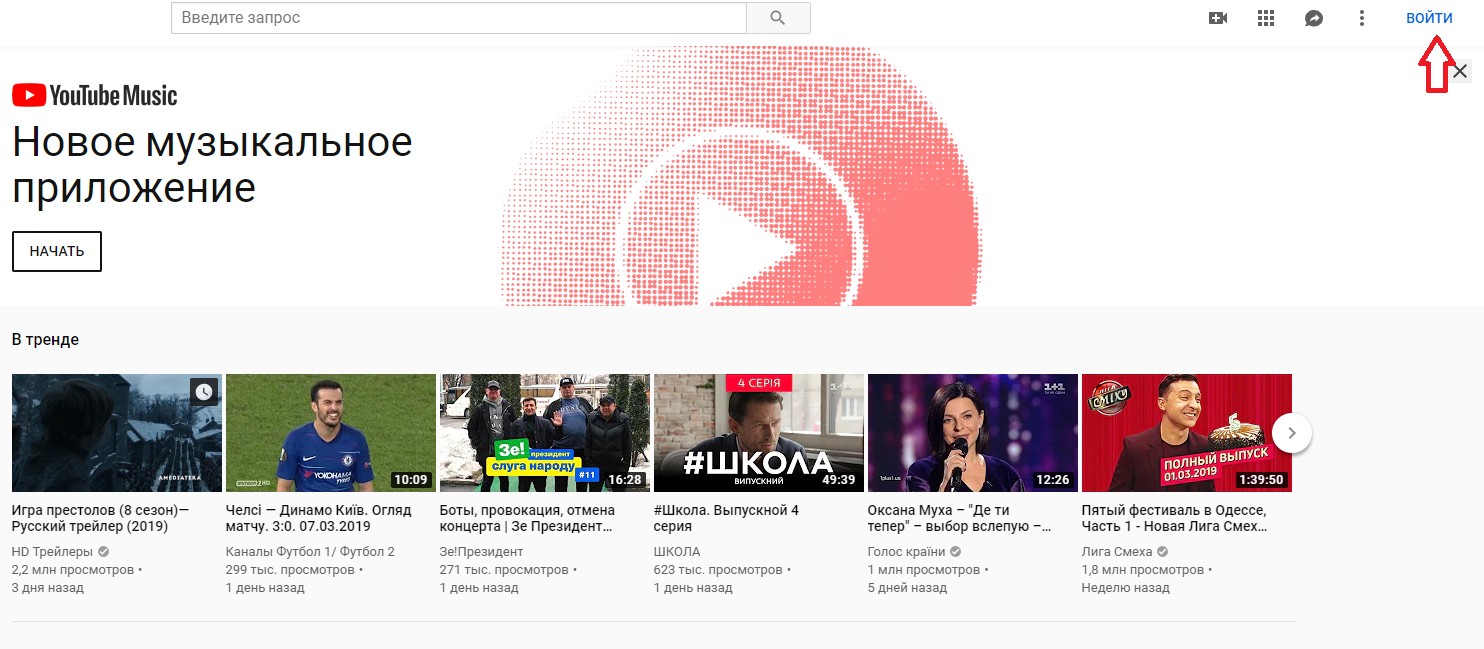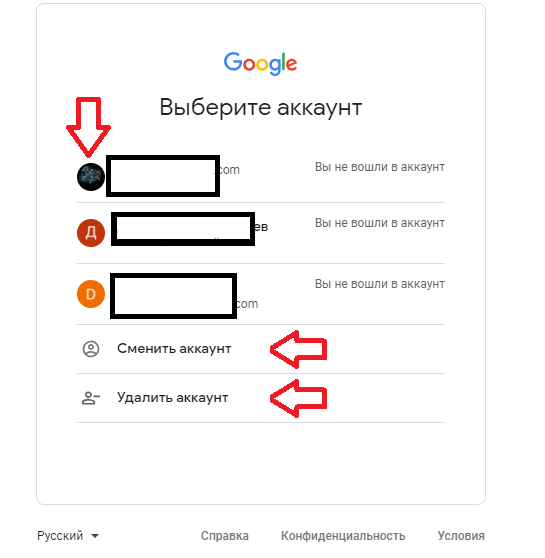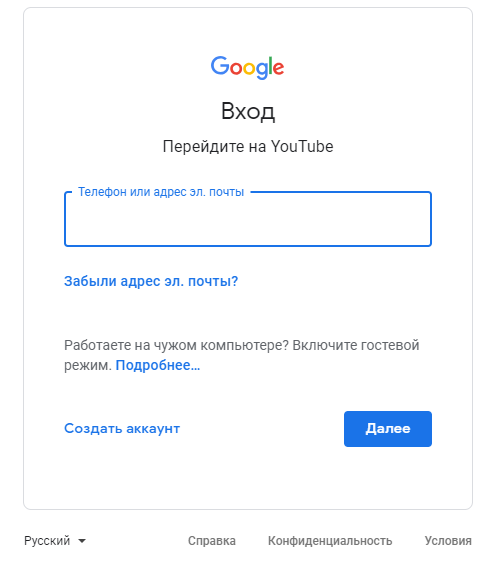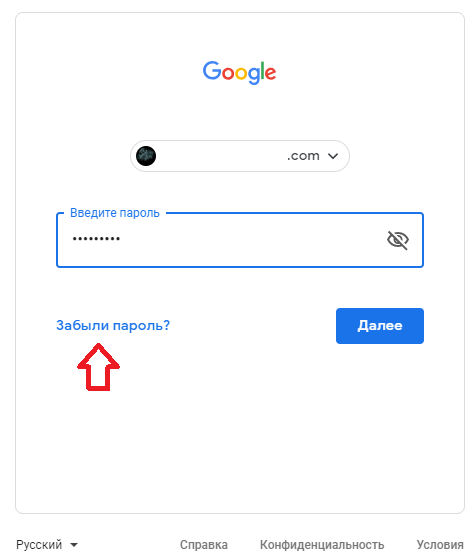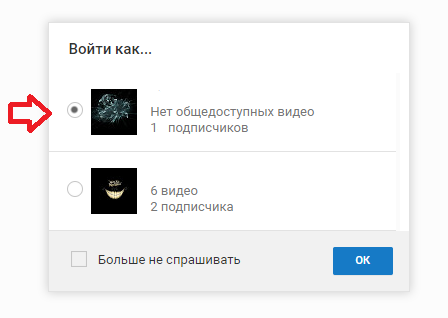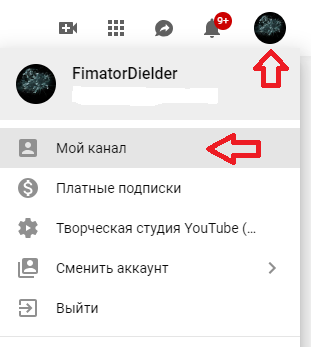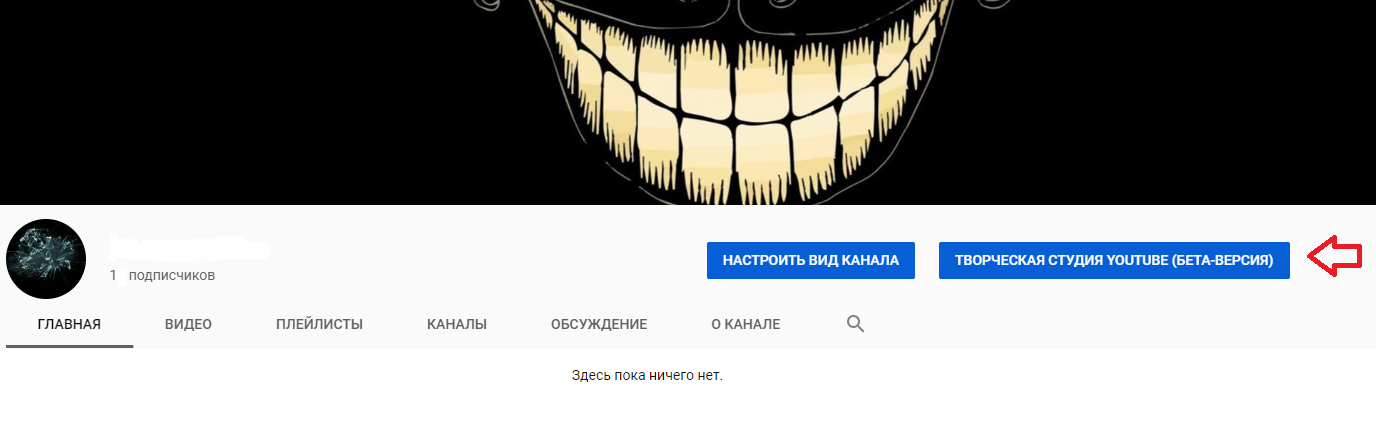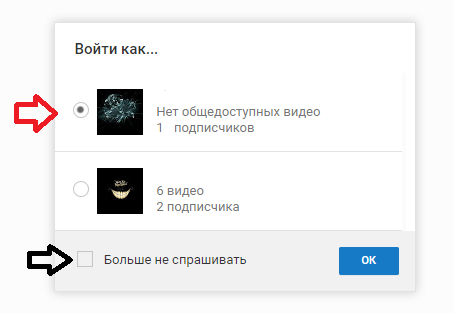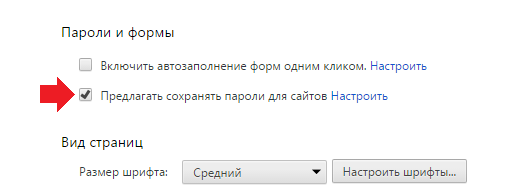Содержание
Многие уже пользуются таким популярным видеохостингом, как Ютуб, и многие знакомы со всеми его функциями. Не удивительно, что с каждым годом он становится все популярнее и популярнее, ведь добавляются нереально крутые возможности, которые не может предоставить ни один другой хостинг видео.
Варианты входа
Однако есть люди, которые до сих пор ни разу не пользовались им и не знают, как скачать нужную программу, каким образом зайти в свой аккаунт (если он существует). Также многим не известно, каким образом зайти с одного канала на другой, ведь там можно создать огромное количество различных каналов на самые различные тематики. Начнем с того, каким образом войти туда с помощью любого браузера:
- Первым делом нужно зайти в сам браузер, мы будем пользоваться Мозиллой. И так, следует зайти в сам браузер. На скриншоте сам браузер.

- После того, как открыли, нужно в поисковой строке ввести поисковую ссылку сайта, то есть youtube.com.

- После нужно уже перейти на указанную страницу и там откроется нужный нам видеохостинг. Пользоваться ею не слишком сложно, если там впервые, то за несколько минут полностью освоитесь в качестве простого пользователя. Однако если хотите выступить в роли блогера, то тут уже нужно немного изучить проект, поскольку предоставляемых функций довольно много, как и, собственно, ограничений.
- Теперь можно пользоваться, однако с некоторыми ограничениями. Не стоит забывать, что все могут смотреть там видео, однако возможность ставить лайки и комментировать видео возможно, только если зарегистрированы там. Если хотите сделать все вышеуказанное, то зарегистрируйтесь, там ничего сложного нету.
И так, каким образом войти в Ютуб с помощью браузера разобрались, однако многие любят смотреть видео со своего смартфона, да только не все понимают, как скачать данную программу и как зайти туда, как зайти оттуда в свой профиль и так далее. Попробуем и с этим разобраться.
-
Нужно зайти в офф. магазин приложений, если Android, то следует зайти в Google Play (Market), если IOS — то в AppStore и так далее, из левых источников скачивать крайне не рекомендуется, поскольку могут быть старые версии. Вот сам магазин IOS.

После скачивания нужно зайти в приложение, нажав на иконку, которая появится на рабочем столе смартфона. Вот так выглядит иконка.

К тому же можно зайти в свой аккаунт и синхронизировать оттуда все данные, но об этом немного позже. Все видео, которые были просмотрены в браузерном режиме, будут видны и в программе, также список рекомендаций не изменится.
Но что делать, если никакую программу устанавливать не хочется, или места мало на телефоне/планшете? Тогда можно открыть любой удобный браузер в телефоне, который установлен (одним из самых оптимальных является Google Chrome), и опять же следовать инструкции:
- Зайти в нужный браузер и найти поле поиска
- Ввести m.youtube.com. Буква m означает mobile, то есть будет загружена мобильная версия сайта, которая очень удобная, поддерживает все функции, однако интерфейс подстроен под нужный телефон. Эту версию можно изменить в настройках браузера.

Все способы работают, только если пользуетесь телефоном, то лучше скачать программу, поскольку там практически не лагает (особенно если устройство слабое, то через браузер не стоит).
Теперь пора уже понять, каким образом войти в свой аккаунт Ютуб, где нужно вводить логин и пароль, как войти туда с помощью мобильного приложения Ютуб и какие привилегии это нам даст.
Как зайти на свой канал?
Начнем с того, что зарегистрированные пользователи в любой момент могут загрузить видео и любой желающий сможет посмотреть его. Также после входа в свой аккаунт можно будет смотреть видео, на которых стоит метка «18+», если дата рождения указана не ранее 1999 года. Также можно будет запускать прямой эфир, и самое главное, ради чего огромное количество людей снимают видео — монетизация, то есть заработок на своих видео.
Все эти особенности становятся доступны только зарегистрированным пользователям, а теперь пора разобраться, как войти в свой аккаунт с компьютера/ноутбука:
- Заходим на сайт Youtube.com
- Справа находим кнопку «войти», на скрине указано, где найти кнопку.

Вводим свой gmail и пароль, нажимаем на «вход».

С телефона все точно так же, делаем следующее:
- Заходим в мобильное приложение
- Ищем кнопку авторизации, которая указана на скриншоте

Нажимаем на иконку «войти»

Вот и все! Этими простыми шагами можно авторизоваться на Ютубе.
И последним делом надо понять, что делать, если есть несколько каналов, как войти на свой канал Ютуб. Делаем следующее:
-
Нажимаем на аватарку своего канала, в котором сейчас находимся. Указано на скриншоте.

- Вот и все, теперь можно загружать видео на тот канал. Видно, что был переход на другой канал.

Вот такими неловкими методами можно войти в Ютуб, или же на свой канал Ютуб.
Так как Ютуб является основной видеохостинговой площадкой современности, у многих пользователей возникают вопросы и проблемы, касающиеся создания учетных записей и входа в них. Подробный гайд по каналу Ютуб, и как войти на свою страницу, будет предложен ниже.
Инструкция, как войти на свой канал
Для того чтобы залогиниться и начать полноценно использовать сервис, необходимо проделать несколько простых шагов:
- Зайти на официальный сайт YouTube и кликнуть по кнопке «Войти», расположенной в правом верхнем углу страницы.
- Если пользователь уже совершал вход в свой аккаунт на данном устройстве, ему будут предложены следующие варианты действий: войти при помощи одной из учетных записей, сменить или удалить аккаунт.
- Если пользователь нажмет «Сменить аккаунт» или он первый раз логиниться в YouTube на данном устройстве, ему потребуется ввести адрес электронной почты (gmail.com).
- После проверки правильности ввода почты, потребуется ввести пароль. Если вы забыли пароль, можно воспользоваться функцией восстановления, кликнув «Забыли пароль?».
- Если логин и пароль соответствуют, пользователю будет предложено выбрать, через какую учетную запись он хочет войти на свою страницу Ютуб (мой канал).
- Для того, чтобы войти в свой Ютуб аккаунт, после входа в учетную запись YouTube, необходимо кликнуть по иконке своего профиля (правый, верхний угол экрана) и затем по строчке «Мой канал».
- Пользователь будет перенаправлен на страницу, предназначенную для управления учетной записью. Тут можно изменять обложку, просмотреть видео, находящиеся в плейлистах, отредактировать содержимое через кнопку «Творческая студия YouTube» и т.д.
А о том, как в Одноклассниках зайти на свою страницу, смотрите в соответствующей статье.
Лайфхаки, как быстро входить в канал
Чтобы быстро заходить в аккаунт, достаточно включить опцию «Запомнить данные при входе». Она позволяет избежать многократного ввода адреса электронной почты и пароля.
Если на вашем устройстве несколько аккаунтов YouTube, однако, вы пользуетесь преимущественно одним, целесообразно будет включить опцию «Больше не спрашивать». Она позволяет сразу логиниться с аккаунта, указанного по умолчанию.
Если вы используете браузер Google Chrome, (особенно версия для ПК) можно включить функцию сохранения паролей. Для этого нужно зайти в раздел «Настройки», перейти во вкладку «Дополнительные настройки», раздел «Пароли и формы».
Если вы пользуетесь функцией сохранения данных учетных записей, не нужно ставить галочки возле опций «Сохраненные пароли» и «Автозаполнение форм» в программах, предназначенных для чистки кеша (CCleaner и т.д.).
Теперь вы знаете, как войти на свою страницу или канал в Ютубе, а о том, как выйти из аккаунта на Ютуб, читайте в материале по ссылке.
Почему канала нет в поиске Ютуб и почему не получается войти?
Чтобы проверить, могут ли пользователи видеть ваш канал в поиске видеохостинга Ютуб, достаточно знать, как он называется, перейти в соответствующий «YouTube каталог» и вписать название в поисковую строку.
Почему мой канал не отображается в поиске на Ютуб? Если ресурс не отобразился, несмотря на то, что после создания уже прошло несколько дней, стоит выполнить еще несколько условий. Во-первых, сделать описание проекта, указав основную идею и т.д. Во-вторых, опубликовать несколько видео, желательно, чтобы кто-то их посмотрел (вы сами или ваши друзья).
После всех проделанных манипуляций канал будет виден в поиске через 2-4 дня. Если спустя этот промежуток времени он не появится в поисковой системе, целесообразно будет обратиться в службу поддержки компании YouTube.
Самой распространенной проблемой при входе, остаются ошибки ввода данных (логин и пароль). Если пользователь указал неверный логин (почтовый адрес Gmail), сервис Google сразу оповестит его об этом и предложит восстановить данные. С паролем ситуация аналогичная.
Заключение
Все описанные «фишки» достаточное просты, однако, они помогут сэкономить время, особенно, если пользователю не нужно часто переключаться между учетными записями. Что касается проблем со входом, в основном – это механические ошибки при вводе данных от аккаунта. В редкие случаях аккаунты подвергаются взлому или краже. В такой ситуации нужно немедленно обратиться в службу поддержки Ютуб.
Очередь просмотра
Очередь
- Удалить все
- Отключить
YouTube Premium
Хотите сохраните это видео?
- Пожаловаться
Пожаловаться на видео?
Выполните вход, чтобы сообщить о неприемлемом контенте.
Понравилось?
Не понравилось?
Текст видео
Как войти в Ютуб, или другими словами зарегистрироваться на Youtube. Здесь покажу пошагово, про вход в Ютуб бесплатно. Подпишись на канал и узнай больше: https://goo.gl/zTd1vQ о ютуб регистрации.
⫸ Регистрация аккаунта Ютуб для начинающих: https://youtu.be/DrBfsI2sYtU
Вход в ютуб сегодня нужен каждому. Этот супер популярный видео хостинг завоевывает сегодня все больше и больше поклонников. Если вы хотите войти в Ютуб, пройти простую регистрацию то рекомендуем вам просмотреть это понятное видео. После этого вы сможете создать аккаунт в Ютуб и использовать все его потрясающие возможности.
После просмотра этого видео и активации Ютуб аккаунта, вам будут доступны все привилегии и возможности Ютуб. Вы сможете отметить понравившееся видео лайком, а не понравившееся дизлайком. Задать вопрос в комментарии к видео, если вам что то непонятно в ролике. Подписаться на любимых авторов видео и получать от них уведомления, о выходе новых роликов. Добавить свою фотографию или картинку в качестве своей аватарки.
Хочешь узнать как создать аккаунт в ютубе сейчас? Чтобы можно было ставить лайк, палец вверх, писать комментарии к видео, подписываться на любимые каналы YouTube.
Смотри урок: Как войти в Ютуб https://youtu.be/bXdKHYU5ZF0 Видео уроки для начинающих от Евгения Юртаева.
Дополнительные ссылки:
⫸ Как подписаться на канал Ютуб: https://youtu.be/GCmJc6PwrTs
⫸ Мой сайт: https://urtaev.ru
⫸ Ещё более 190 понятных видео на моём канале. Подпишись: https://goo.gl/zTd1vQ
⫸ Будь в курсе, добавляйся в Телеграмм http://t.me/urtaeff
⫸ Твиттер: https://twitter.com/urtaeff
Полезное видео? Поддержите канал!
Любая Ваша сумма станет Поддержкой канала этого, чертовски понятного Юртаева 🙂 !
Благодарю за помощь каналу, просмотры, лайки, комментарии и репосты!
Продолжение следует. 🙂
Успехов!